Mac에서 효과적으로 스크린샷을 찍을 수 있는 최고의 5가지 스니핑 도구
"Mac에 캡처 도구가 있습니까? Mac에서 캡처하고 붙여넣는 방법은 무엇입니까?"
아시다시피, 캡처 도구는 Windows Vista, 7, 8, 8.1, 10, 11에 내장된 스크린샷 유틸리티입니다. 자유형 캡처, 사각형 캡처, Windows 캡처, 전체 화면 캡처 등의 기능을 통해 스크린샷을 찍습니다. 다양한 색상의 펜, 지우개, 형광펜을 사용하여 간단한 그림으로 PNG, JPEG 또는 GIF 이미지를 만들 수 있습니다.
그래서 "스니핑 도구가 Mac에서도 작동할까?"라는 의문이 생길 수밖에 없었습니다.
대답은 '아니요'입니다. 캡처 도구는 Windows와만 호환됩니다.
다행히도 Mac에서는 스크린샷 도구를 대체하여 스크린샷을 찍을 수 있습니다.
이 페이지는 상위 5개를 보여줍니다. Mac 용 캡처 도구 Windows에서처럼 쉽게 Mac 스크린샷을 찍을 수 있습니다.
페이지 내용:
1. Mac 스니핑 도구 바로가기
출력 이미지 형식: PNG

Mac의 애플리케이션 외에도, 앱을 다운로드하지 않고도 Mac에서 키보드 단축키를 사용하여 스크린샷을 찍을 수 있습니다. 모든 스크린샷은 Mac 바탕 화면에 PNG 파일로 저장됩니다. 스니핑 Windows에서는 단축키를 사용하여 스크린샷을 찍을 수 있습니다.
다음 스크린샷 단축키를 확인해 보겠습니다.
키보드가 찾을 수 없는 경우 변화 키를 사용하려면 키보드 왼쪽에 있는 위쪽 화살표 키를 사용하세요.
전체 화면을 잘라내세요: 명령 + 3 시프트 +
선택한 부분 캡처: Shift + Command + 4를 누른 후 드래그하여 캡처할 화면 영역을 선택합니다.
창의 스크린샷을 찍으세요: Shift + Command + 4를 누른 다음 스페이스바를 누릅니다.
메뉴 잘라내기: Shift + Command + 4: 스페이스바를 눌러 포인터를 카메라로 변경한 다음, 메뉴를 클릭하여 캡처합니다.
참고 : 스크린샷을 클립보드에 저장하려면 다음을 수행해야 합니다. Mac의 인쇄 화면위의 키 조합을 누르는 동안 Control 키를 누르고 계세요.
- 소프트웨어를 다운로드하지 않고 Mac에서 스크린샷을 찍습니다.
- Mac에서 스크린샷을 빠르게 찍어 바탕 화면에 저장합니다.
- 편집 기능이 부족합니다.
- PNG 형식만 출력합니다.
2. Apeaksoft 스크린 레코더
출력 이미지 형식: PNG, JPEG, BMP, TIFF, GIF
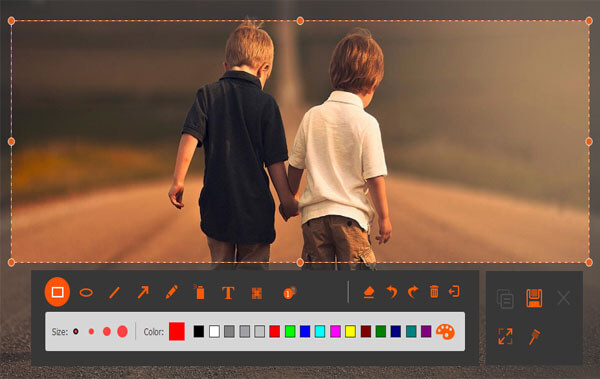
Apeaksoft 스크린 레코더 비디오 레코더, 오디오 레코더, 웹캠 레코더 등으로 구성되어 있습니다. 이 화면 캡처 소프트웨어는 Mac용 캡처 도구보다 더 나은 대안입니다. 스크린샷을 자유 영역과 창 캡처 형태로 캡처합니다.
기본적인 스크린샷 기능 외에도 텍스트 추가, 펜 사용, 설명선 추가, 선이나 사각형 그리기, 화살표 추가 등을 할 수 있는 편집 보드를 제공합니다. 스크린샷이 완성되면 저장하거나 Mac에 자유롭게 복사하여 붙여넣을 수 있습니다.
- 자유 영역 캡처와 창 캡처로 스크린샷을 찍습니다.
- 선 그리기, 화살표, 텍스트, 설명선 추가 등 스크린샷을 편집합니다.
- 이미지를 하드 드라이브에 저장하고, 화면에 고정한 다음 클립보드에 복사합니다.
- 스크린샷의 일부를 선택하는 메뉴 옵션은 없지만 스크린샷 부분 위로 이동하거나 끌기만 하면 됩니다.
3. Grab (High Sierra 및 이전 버전)
출력 이미지 형식: PNG, JPEG, TIFF
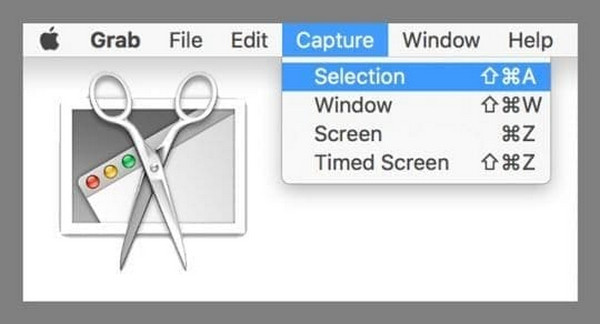
Grab은 macOS Big Sur, macOS High Sierra에서 사용할 수 있는 무료 스크린샷 도구입니다. 선택 영역, 창, 화면, 그리고 시간 제한 화면을 사용하여 Mac 화면을 캡처할 수 있습니다. Windows의 캡처 도구보다 훨씬 간편한 기능을 통해 Mac 스크린샷만 캡처할 수 있습니다.
- 간단한 튜토리얼로 쉽게 스크린샷을 찍을 수 있습니다.
- Mac에서 시간 제한 스크린샷을 지원합니다.
- 편집 기능이 부족합니다.
- macOS Big Sur, macOS High Sierra에서만 작동합니다.
4. 스키치
출력 이미지 형식: PNG, JPG, Skitch HEIC, TIFF, GIF, BMP, PDF
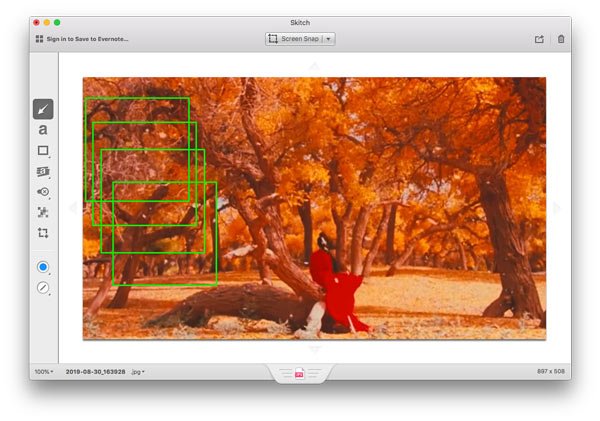
Skitch Mac용 무료 스니핑 소프트웨어입니다. 이 무료 도구를 사용하면 전체 화면, 선택 영역, 시간 지정 스냅샷 등을 캡처할 수 있습니다. 또한 이미지나 PDF를 스크린샷으로 찍은 후 텍스트, 사각형, 픽셀, 화살표 등을 추가하여 스냅샷을 편집할 수도 있습니다.
- 다양한 모드를 통해 스크린샷을 캡처하세요.
- 빈 이미지를 만들고 메모 효과를 추가합니다.
- 스크린샷의 다양한 편집 기능.
- 새로운 사용자가 스니핑 도구를 사용하는 것은 조금 어렵습니다.
- 메뉴에 되돌리기 옵션이 없지만 편집 옵션에서 클릭해야만 되돌릴 수 있습니다.
5. Snagit은
출력 이미지 형식: PNG, JPG, GIF, BMP, TIFF
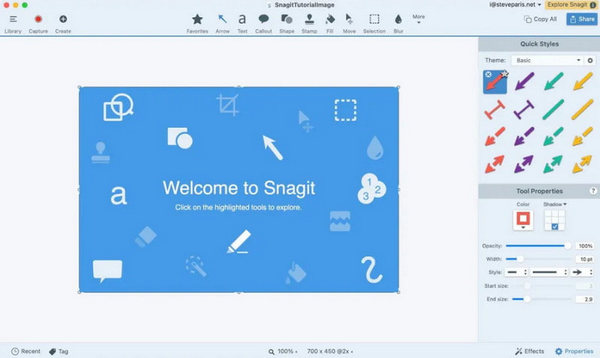
Snagit은 Mac용 Snipping Tool의 고급 대안으로 기능하는 전문적인 화면 캡처 및 녹화 도구입니다. 사용자는 스크롤 스크린샷을 찍고, 화면 비디오를 녹화하고, 주석을 추가할 수 있으며, Mac 기본 Snipping Tool의 한계를 극복할 수 있습니다.
- 단일 동작으로 스크롤되는 콘텐츠(웹 페이지, 문서)를 캡처합니다.
- 화면 비디오를 녹화하고 GIF/MP4로 내보냅니다.
- 외부 편집기 없이 주석 도구(화살표, 텍스트, 흐림 효과)를 제공합니다.
- 비싼 편(한 번 구매에 62.99달러).
- 간단한 스크린샷 용도로는 과도할 수 있습니다.
- 모바일 애플리케이션 지원이 없습니다.
추가 팁: Mac에서 스니핑 도구와 같은 도구를 사용하는 방법
여기에서는 Mac에서 Snipping Tool에 대한 최상의 대안을 소개합니다. Apeaksoft 스크린 레코더 예로서.
1 단계 아래 버튼을 눌러 Mac용 강력한 대체 스니핑 도구를 다운로드하세요.
안전한 다운로드
2 단계 클릭 화면 캡처 기본 인터페이스의 옵션입니다.

3 단계 마우스를 클릭하고, 누른 채로 드래그하여 스크린샷을 찍고 싶은 영역을 선택하세요.

4 단계 화면에 표시된 도구를 사용하여 캡처한 이미지에 그림을 그리거나 주석을 달 수 있습니다. 그런 다음 디스크 모양 버튼을 클릭하여 스크린샷을 저장하세요.

팁 :
1. 스크린샷 출력 형식을 선택하려면 다음을 클릭해야 합니다. 환경 설정 드롭다운 메뉴에서 Mac 용 스크린 레코더 그리고 탐색 산출 찾기 탭 스크린샷 형식.
2. 게임이나 비디오를 녹화할 수 있는 더 많은 기능 게임 레코더, 여기에서 확인하십시오.
결론
캡처 도구는 Windows에 내장된 스크린샷 도구입니다. Mac에서는 작동하지 않습니다. 하지만 Mac에서는 키보드 단축키나 화면 제어를 통해 스크린샷을 캡처할 수 있는 방법도 제공합니다. 또한, 5가지 무료 도구도 있습니다. Mac용 스니핑 도구 화면을 쉽게 캡처합니다.
관련 기사
Dell 노트북에서 스크린샷을 찍는 방법은 무엇입니까? Windows 11/10/8/7이 설치된 Dell 노트북/데스크톱을 사용하는지 여부에 관계없이 여기에서 Dell에서 스크린샷을 찍는 3가지 쉬운 방법을 찾을 수 있습니다.
Alcatel One Touch에서 스크린샷 단계를 읽고 가져옵니다. 또한 강력한 편집 기능을 갖춘 Alcatel의 스크린샷을 캡처할 수 있는 다른 7개의 화면 캡처 앱을 사용할 수 있습니다.
iOS, Mac 및 Windows에서 오디오와 함께 Facetime 통화를 녹음하는 방법을 배울 수 있습니다. 또한 이 기사에서는 Facetime 스크린샷을 찍는 방법도 보여줍니다.
이 문서에서는 단계별로 Toshiba 노트북에서 스크린샷을 찍는 방법을 보여줍니다. 여기에서 Windows 3/11/10/8의 노트북/태블릿에서 스크린샷을 찍기 위해 7가지 선택 사항을 얻을 수 있습니다.

